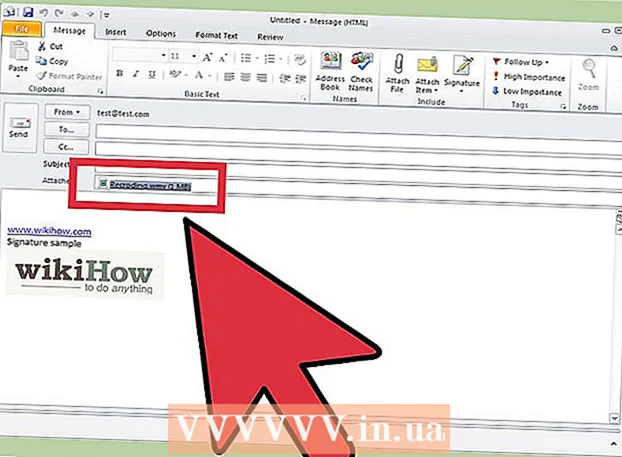Autor:
Eric Farmer
Data Creației:
6 Martie 2021
Data Actualizării:
1 Iulie 2024

Conţinut
- Pași
- Partea 1 din 2: Găsirea cablului potrivit
- Partea 2 din 2: Conectați computerul la televizor
- sfaturi
Conectând televizorul la computer, puteți transfera imaginea de pe computer direct pe ecranul televizorului. Veți putea viziona filme descărcate, puteți naviga pe site-uri web și multe altele pe ecranul mare. Trebuie doar să conectați cele două dispozitive folosind un cablu HDMI.
Pași
Partea 1 din 2: Găsirea cablului potrivit
 1 Verificați dimensiunea portului. Dacă intenționați să conectați un laptop, verificați ce port aveți - regulat, mini sau micro HDMI.
1 Verificați dimensiunea portului. Dacă intenționați să conectați un laptop, verificați ce port aveți - regulat, mini sau micro HDMI.  2 Măsurați distanța dintre televizor și computer. Este necesar să măsurați distanța de la portul TV la portul computerului, de preferință nu prea departe. Estimați lungimea necesară a cablului făcând toleranțe.
2 Măsurați distanța dintre televizor și computer. Este necesar să măsurați distanța de la portul TV la portul computerului, de preferință nu prea departe. Estimați lungimea necesară a cablului făcând toleranțe.  3 Achiziționați un cablu HDMI. Puteți cumpăra cablul de la cel mai apropiat magazin de electronice sau puteți căuta pe net și îl puteți cumpăra de la comercianții cu amănuntul online, cum ar fi eBay și Amazon.
3 Achiziționați un cablu HDMI. Puteți cumpăra cablul de la cel mai apropiat magazin de electronice sau puteți căuta pe net și îl puteți cumpăra de la comercianții cu amănuntul online, cum ar fi eBay și Amazon. - Nu vă lăsați păcăliți și nu cumpărați cabluri HDMI scumpe.În general, cablul HDMI funcționează bine sau nu funcționează deloc. Un cablu mai scump nu va îmbunătăți în niciun fel imaginea ecranului.
- Luați un cablu de mare viteză, dar capacitatea de transfer de date poate fi sacrificată.
- Nu există cabluri HDMI 1.4 și nu este necesar un cablu special pentru transmisia 3D, 120 și 240Hz sau Audio Return Channel (ARC) - sau, mai precis, un cablu HDMI obișnuit va face toate cele de mai sus ...
Partea 2 din 2: Conectați computerul la televizor
 1 Conectați cablul la televizor. Acordați atenție modului în care portul (numărul său) este semnat, acest lucru va fi util atunci când configurați conexiunea.
1 Conectați cablul la televizor. Acordați atenție modului în care portul (numărul său) este semnat, acest lucru va fi util atunci când configurați conexiunea.  2 Conectați celălalt capăt la computer. În unitatea de sistem, conectorul de conectare este de obicei situat pe panoul din spate.
2 Conectați celălalt capăt la computer. În unitatea de sistem, conectorul de conectare este de obicei situat pe panoul din spate.  3 Selectați sursa video de pe televizor. Pe telecomanda televizorului sau televizorul în sine, găsiți butonul care comută sursele de semnal video, cum ar fi „Video 1/2” sau „PC” sau „Input”. Acest lucru vă va permite să comutați televizorul la ieșirea computerului.
3 Selectați sursa video de pe televizor. Pe telecomanda televizorului sau televizorul în sine, găsiți butonul care comută sursele de semnal video, cum ar fi „Video 1/2” sau „PC” sau „Input”. Acest lucru vă va permite să comutați televizorul la ieșirea computerului. - Uneori, după conectarea computerului la televizor, acesta din urmă recunoaște automat conexiunea și afișează imaginea de pe computer pe ecran. Cu toate acestea, în majoritatea cazurilor, ecranul va fi gol până când este selectată sursa de semnal corectă. Mergeți la pasul următor.
- Aici este util numărul portului HDMI la care v-ați conectat. De exemplu, dacă televizorul dvs. are 4 intrări și v-ați conectat la numărul 3, apăsați butonul de intrare până când selectați intrarea 3.
 4 Accesați meniul de pornire al computerului. De obicei, butonul meniului Start este situat în colțul din stânga jos al ecranului.
4 Accesați meniul de pornire al computerului. De obicei, butonul meniului Start este situat în colțul din stânga jos al ecranului.  5 Selectați Panoul de control. Se va deschide o nouă fereastră cu tot felul de setări pentru computer.
5 Selectați Panoul de control. Se va deschide o nouă fereastră cu tot felul de setări pentru computer.  6 Găsiți pictograma etichetată Ecran și faceți dublu clic pe ea. În stânga, selectați secțiunea „Ajustați rezoluția ecranului”. Se va deschide o fereastră cu setările pentru transmiterea imaginilor pe televizor sau monitor. Veți vedea 2 afișaje, dintre care unul este dezactivat. Selectați monitorul deconectat, faceți clic pe „Extindeți aceste ecrane” și pe butonul „Aplicați”.
6 Găsiți pictograma etichetată Ecran și faceți dublu clic pe ea. În stânga, selectați secțiunea „Ajustați rezoluția ecranului”. Se va deschide o fereastră cu setările pentru transmiterea imaginilor pe televizor sau monitor. Veți vedea 2 afișaje, dintre care unul este dezactivat. Selectați monitorul deconectat, faceți clic pe „Extindeți aceste ecrane” și pe butonul „Aplicați”. - Desktopul Windows ar trebui să apară pe ecranul televizorului. Uneori este posibil să nu funcționeze prima dată, încercați de câteva ori. Dacă tot nu o puteți face, verificați dacă ați conectat corect cablul la ambele dispozitive. Dacă conexiunea încă nu funcționează, cablul poate fi defect.
- Setați o rezoluție care este acceptată de televizorul dvs. și arată optim.
sfaturi
- Nu toate laptopurile au un port HDMI, dar aproape toate televizoarele moderne de înaltă definiție au.
- Dacă sunetul este redat prin difuzoarele laptopului și nu prin televizor, deschideți Panoul de control, selectați Sunet și selectați televizorul din dispozitivele de redare. Dacă televizorul nu este afișat, faceți clic dreapta pe un spațiu gol din fereastră și selectați Afișare dispozitive deconectate.